SOY ShopのSSL化はサーバ側でSSLの契約と設定を行った後、SOY Shop側でも設定を行う必要があります。
設定箇所は二つで、
・カートページやマイページといったアプリケーションページ毎に設定
・アプリケーションページ以外の設定
です。
アプリケーションページ毎の設定
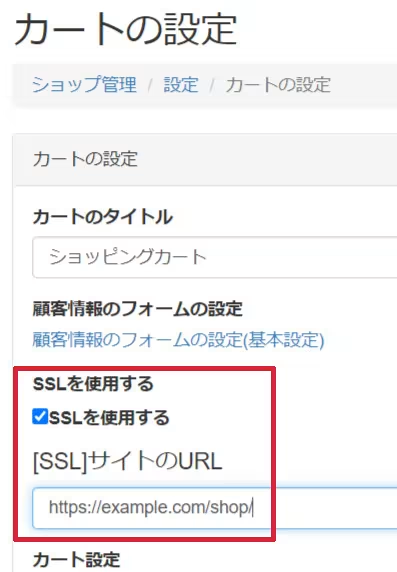
SOY Shopの管理画面の設定 > カートの設定を開き、SSLを使用するにチェックを付けます。
[SSL]サイトのURLのフォームが表示されますので、
そこにカートページのURIを除いたフルパスを登録します。
ショップIDがshopでカートページのURIがcartの場合は、カートページのURLがhttps://example.com/shop/cartになるので、
そこからカートページのURIのcartを除いたURLを登録します。
サイトのルート設定を行っている場合は、カートページのURLからショップIDのshopを除きます。
※共有SSLを利用している場合は、共有SSLで与えられたURLを登録すれば良いです。
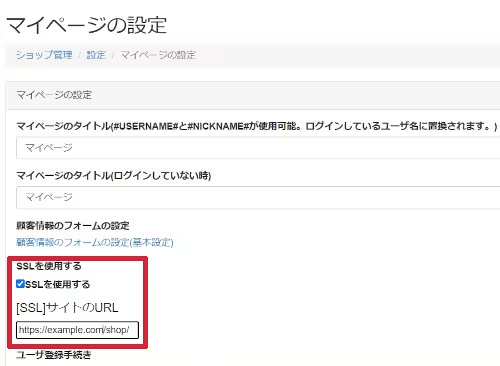
マイページのURLの設定もカートページ同様に行います。
SOY Shopの管理画面の設定 > マイページの設定を開き、SSLを使用するにチェックを付けます。
[SSL]サイトのURLのフォームが表示されますので、
そこにマイページページのURIを除いたフルパスを登録します。
ショップIDがshopでマイページのURIがuserの場合は、カートページのURLがhttps://example.com/shop/userになるので、
そこからマイページのURIのuserを除いたURLを登録します。
サイトのルート設定を行っている場合は、マイページのURLからショップIDのshopを除きます。
※共有SSLを利用している場合は、共有SSLで与えられたURLを登録すれば良いです。
アプリケーションページ以外のページの設定
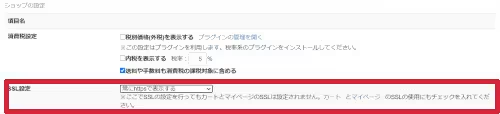

SOY Shopの管理画面の設定 > 基本設定を開き、
ショップの設定のSSL設定の項目を「常にhttpsで表示する」に設定します。
関連記事
SOY CMSの常時SSL化で対応したこと - saitodev.co
さくらの共有サーバで二つのショップサイトを独自ドメインで運営する方法について - saitodev.co
